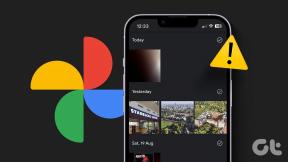Jak zkontrolovat e-mailové ID propojené s vaším účtem na Facebooku
Různé / / November 28, 2021
Facebook vyžaduje, abyste při vytváření účtu propojili e-mailové ID. Možná jste si před dlouhou dobou vytvořili účet na Facebooku se svým náhodným e-mailovým ID a nyní si toto ID možná nepamatujete. V tomto případě se nebudete moci přihlásit na Facebook pomocí svého e-mailového ID propojeného s platformou. Na Facebook se však můžete přihlásit pomocí uživatelského jména a hesla. To však není řešení a možná budete chtít zkontrolovat, které ID jste propojili se svým účtem na Facebooku. Proto, abychom vám pomohli, máme malého průvodce, kterého se můžete řídit zkontrolovat e-mailové ID propojené s vaším účtem na Facebooku.

Obsah
- Jak zkontrolovat e-mailové ID propojené s vaším účtem na Facebooku
- Jak najít e-mailový účet používaný pro Facebook na počítači
- Jak zkontrolovat svůj e-mail na Facebooku v telefonu
Jak zkontrolovat e-mailové ID propojené s vaším účtem na Facebooku
Jak najít e-mailový účet používaný pro Facebook na počítači
Pokud k používání platformy Facebook používáte stolní počítač nebo notebook, můžete podle následujících kroků zkontrolovat e-mailové ID, které jste propojili se svým účtem.
1. Otevři tvůj webový prohlížeč a zamiřte k facebook.com.
2. Přihlásit se do svého účtu na Facebooku pomocí svého uživatelského jména/telefonního čísla a zadáním hesla.
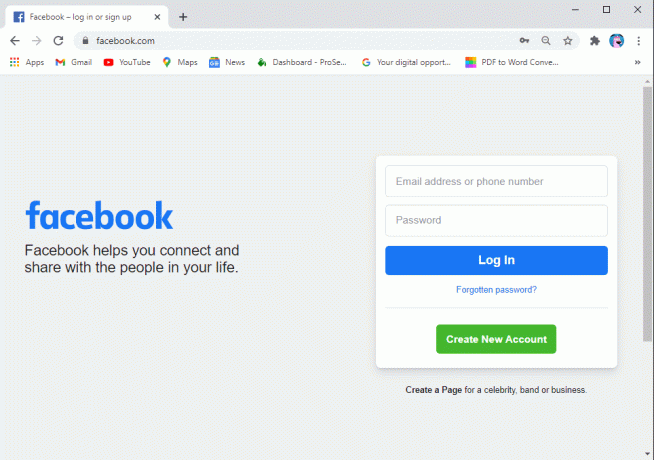
3. Jakmile jste na domovské stránce, klikněte na ikona rozevírací šipky z pravé horní části obrazovky.
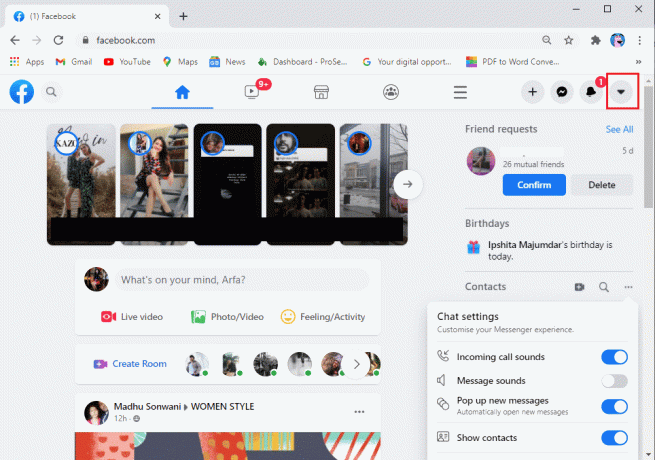
4. Klikněte na Nastavení a soukromí.

5. Jít do Nastavení.

6. Pod Obecné nastavení, můžete zkontrolovat obecná nastavení účtu, která zahrnují e-mailové ID, které jste propojili se svým účtem. Kromě toho máte také možnost změnit své e-mailové ID přidáním jiného. Pro referenci si můžete prohlédnout snímek obrazovky níže, kde bude vedle kontaktů vidět vaše e-mailové ID.
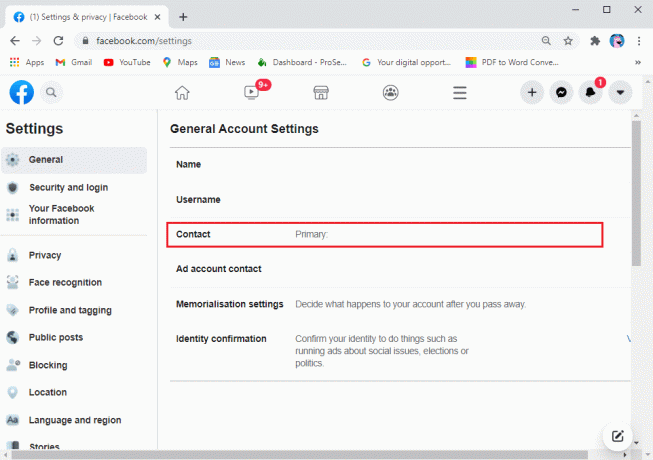
Přečtěte si také:Jak zobrazit příspěvky na Facebooku v nejnovějším pořadí
Jak zkontrolovat svůj e-mail na Facebooku v telefonu
Pokud na svém mobilním zařízení používáte platformu Facebook, můžete postupovat podle těchto kroků, pokud nevíte, jak zkontrolovat e-mailové ID propojené s vaším účtem na Facebooku. Pomocí těchto kroků můžete zkontrolovat své e-mailové ID.
1. Otevři aplikace Facebook na vašem zařízení a přihlásit se do svého účtu pomocí svého uživatelského jména a hesla.
2. Na domovské stránce klepněte na Ikona hamburgeru z pravé horní části obrazovky.

3. Přejděte dolů a klepněte na „Nastavení a soukromí.’

4. Jít do Nastavení.
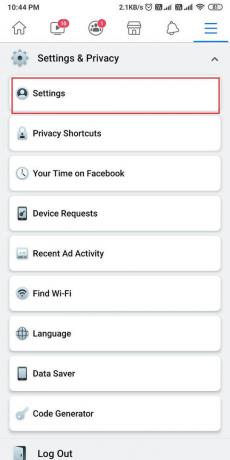
5. Nyní klepněte na Osobní informace.
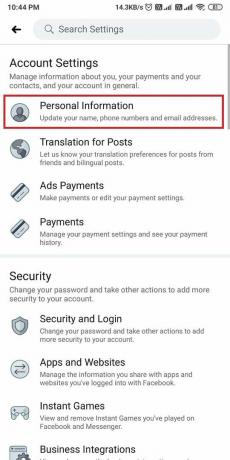
6. Nakonec klepněte na Kontaktní informacea pod Spravovat kontaktní údaje, budete moci vidět své e-mailové ID a telefonní číslo, které jste propojili se svým účtem na Facebooku.
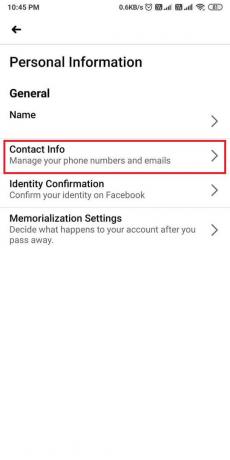
Často kladené otázky (FAQ)
Q1.Jak zjistím, který e-mail je propojen s mým Facebookem?
Můžete snadno zkontrolovat, jaké e-mailové ID jste propojili se svým účtem na Facebooku, když přejdete na Nastavení a soukromí sekce. Najděte nastavení a přejděte na své Osobní údaje. V části Osobní údaje přejděte na Informace o kontaktech pro kontrolu vašeho propojeného e-mailového ID.
Q2. Jak najdu svou e-mailovou adresu na Facebooku pro mobily?
Pokud používáte mobilní aplikaci Facebook, můžete svou propojenou e-mailovou adresu snadno najít podle těchto kroků.
- Otevřete Nastavení a soukromí otevřením aplikace Facebook na svém zařízení.
- Klepněte na Nastavení.
- Přejděte na Osobní údaje
- Klepněte na Kontaktní údaje zkontrolujte svou propojenou e-mailovou adresu na Facebooku v mobilu.
Q3. Kde najdu svou e-mailovou adresu na Facebooku?
Pokud používáte aplikaci Facebook, pak svou propojenou e-mailovou adresu najdete pod osobními údaji v Informace o kontaktech sekce. Nicméně, pokud používáte desktopovou verzi Facebook, pak můžete najít propojenou e-mailovou adresu v Obecné nastavení.
Doporučeno:
- Jak pořídit snímek obrazovky na Netflixu
- Jak nastavit Roadrunner Email pro Android
- Jak se odblokovat na Facebook Messengeru
- Jak zakázat zvuk v Chrome (Android)
Doufáme, že vám tento návod pomohl a že jste to dokázali zkontrolujte e-mailové ID propojené s vaším účtem na Facebooku. Pokud máte stále nějaké dotazy týkající se tohoto článku, neváhejte se jich zeptat v sekci komentářů.